
Conoce Shadow: Addon Premium compatible con Kodi 20
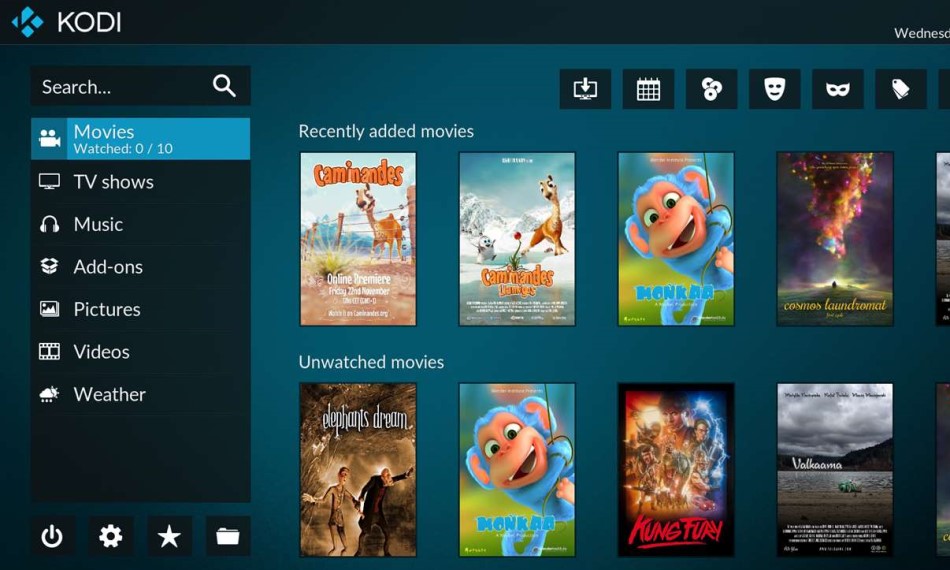
Si eres un entusiasta de Kodi 20 en busca de una manera eficiente de acceder a películas y programas de televisión de alta calidad, estás de suerte. El addon "Shadow" se ha convertido en una de las opciones más destacadas para los usuarios de Kodi, gracias a su capacidad para trabajar con servicios de hosting premium como Real Debrid, Premiumize y All-Debrid. En este artículo, te explicaremos cómo instalar y configurar este increíble addon para que puedas aprovechar al máximo tu experiencia de entretenimiento.
Descargo de Responsabilidad: DatalockPeru proporciona este artículo con fines estrictamente informativos y no respalda ni promueve ninguna actividad que infrinja derechos de autor o leyes aplicables. No somos los creadores de las herramientas mencionadas, ni comercializamos contenido no autorizado. Instamos a los usuarios a usar cualquier aplicación o software mencionado de acuerdo con las leyes vigentes y a ser conscientes de las consecuencias legales de infringirlas. DatalockPeru no asume responsabilidad por el uso indebido de la información proporcionada en este artículo y aconseja a los usuarios buscar asesoramiento legal si tienen dudas sobre el cumplimiento de las normativas relacionadas con el contenido en línea. Siempre se recomienda adquirir contenido de fuentes legales y autorizadas.
Índice
¿Qué hace que Shadow sea especial?
Una de las principales ventajas de Shadow es su capacidad para mostrar una gran cantidad de enlaces de alta calidad a través de servicios de hosting premium. Esto significa que puedes disfrutar de una transmisión más rápida y confiable en comparación con muchos otros addons de Kodi disponibles en el mercado. Además, Shadow cuenta con una extensa colección de películas y programas de televisión, lo que lo convierte en una opción ideal para los amantes del cine y las series.
Otra característica interesante de Shadow es su función de reproducción con un solo clic. Sin embargo, para habilitar esta opción, deberás realizar algunos ajustes manuales, los cuales te explicaremos más adelante en esta guía.
Configuración de Kodi para Shadow
Es importante destacar que Shadow es un addon de terceros para Kodi. Por lo tanto, antes de instalarlo, deberás realizar un ajuste en la configuración de Kodi. A continuación, te mostramos los pasos a seguir:
- Ve a la pantalla de inicio de Kodi y navega hacia la esquina superior derecha.
- Haz clic en el icono de engranaje para abrir la configuración de Kodi.
- En la ventana de configuración, selecciona la opción "Sistema".
- En la parte izquierda, destaca "Add-ons" en la barra de menú.
- En la parte derecha, verifica el estado de la opción "Orígenes desconocidos". Si está desactivada, actívala.
Cuando se te solicite, confirma la acción haciendo clic en "Sí".
Instalación de Shadow en Kodi
Con la configuración de Kodi lista, ahora puedes instalar el addon Shadow siguiendo estos sencillos pasos:
- Vuelve a la ventana de configuración y selecciona la opción "Gestor de archivos".
- Aquí, encontrarás la opción "Agregar fuente" en ambos lados; puedes hacer clic en cualquiera de ellas (en una computadora, debes hacer doble clic).
- Kodi mostrará una ventana donde deberás hacer clic en "<Ninguno>".
- A continuación, deberás ingresar la URL de origen en el campo de texto: http://magnetic.website/repo. Asegúrate de ingresarla correctamente y luego haz clic en "Aceptar".
Nota: datalockperu.com no tiene ninguna asociación con los desarrolladores del repositorio Magnetic ni con el addon Shadow.
- Deberás proporcionar un nombre para la fuente en el campo marcado. Puedes elegir cualquier nombre que desees, por ejemplo, "magnetic". Luego, haz clic en "Aceptar".
- Regresa una vez al menú de configuración de Kodi (o navega hasta él desde la pantalla de inicio) y selecciona "Add-ons".
- Luego, selecciona "Instalar desde un archivo .zip".
- En esta ventana, verás el nombre de la fuente de medios que elegiste anteriormente. Haz clic en ese nombre (por ejemplo, "magnetic") para instalar el repositorio. Ojo, el número de versión del archivo en la imagen puede haber cambiado en el momento de tu instalación del addon Shadow.
- Después de aproximadamente 30 segundos, aparecerá una notificación en la esquina superior derecha que indica que el repositorio Magnetic se ha instalado con éxito.
- Ahora, selecciona "Instalar desde repositorio".
- Abre el repositorio Magnetic que acabas de instalar.
- Luego, selecciona "Complementos de vídeo".
- Aquí encontrarás el addon Shadow en la lista. Haz clic en él.
- Finalmente, presiona el botón "Instalar" en la esquina inferior derecha de la ventana.
La instalación del addon generalmente demora entre 1 y 2 minutos. Verás una notificación que confirma la instalación exitosa del addon Shadow en Kodi.
Inicia sesión en Real Debrid
Es importante mencionar que Shadow es un addon basado en Real Debrid. Por lo tanto, antes de poder utilizarlo, debes configurar tu cuenta de Real Debrid. Visita https://real-debrid.com/device e ingresa el código (inicia sesión en tu cuenta de Real Debrid si es necesario). Una vez que hayas iniciado sesión, podrás comenzar a utilizar el addon.
La interfaz de Shadow es simple y fácil de usar. Simplemente elige la categoría que te interese y comienza a explorar el contenido disponible.
Esperamos que esta guía te haya ayudado a instalar y configurar el addon Shadow en Kodi 20. Ahora, cabe aclarar que, según firesticktricks, este addon cuenta con contenido de dominio público, por lo que es recomendable que siempre optes por visualizar los que no tengan necesidad de licencia o autorización. ¡Disfruta de tu experiencia de entretenimiento al máximo!
Recomendaciones Finales
Para mantener tu experiencia de streaming fluida, asegúrate de tener una conexión a Internet rápida y estable. Además, es fundamental utilizar servicios como Real Debrid para obtener la mejor calidad de contenido posible. ¡Disfruta de tu entretenimiento en Kodi con Shadow!
[elementor-template id="13260"]
También te puede interesar
Si quieres conocer otros artículos parecidos a Conoce Shadow: Addon Premium compatible con Kodi 20 puedes visitar la categoría Información Tecnologica.




Deja una respuesta